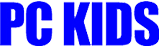データ復旧
株式会社ピーシーキッド
 データ復旧の豆知識
データ復旧の豆知識
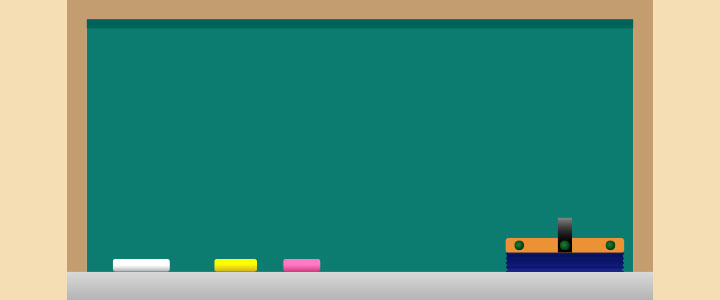 データ復旧の豆知識
データ復旧の豆知識
PCの電源が入らない
PCの電源が入らない原因

PCの電源が入らない起動トラブルには、さまざまな原因があります。電源は入っているのに、画面が暗いままそれ以上の反応がないという場合もあります。PCが起動しないのに、PC内のデータが業務上どうしても必要なとき、焦ってすぐにメーカー修理に頼りたい気持ちはわかりますが、それが得策とは言えません。
電源が入らない原因はデバイス、ソフトウェア以外にも多岐にわたり、電源が入らないからといっても、即故障しているとは限りません。原因がわかれば、それに対して対策することで通常どおりPCが使えるようになるかもしれません。電源ケーブルが抜けていたり、電源タップがオフになっているなどもありますので、落ち着いて対処することが大切です。PC内のデータのバックアップを取っていない状態で慌ててメーカー修理を依頼してしまうと、データが完全に消去された状態で戻ってきます。PCの電源が入らないと慌ててしまうかもしれませんが、落ち着いて原因を見つけ出すことが大切です。
電源が入らない原因には主に以下のようなものがあります。
- バッテリの経年劣化
- PC内部のトラッキング現象
- 電源ケーブルの損傷やACアダプターの損傷、接続不良など
- 温度環境が適切でない
- PC内部のパーツが故障している
- PC内部に埃が溜まっていて、ファンが回らなくなっている
PCの電源が入らない場合の対処法と予防法

PCの電源が入らないからと言って、PCが壊れたとはかぎりません。冷静に一つ一つ確認していきましょう。電源ケーブルが断線していたり、抜けかけているということはないでしょうか。又、電源タップがタコ足配線になっていたり、OAタップではないタップを使用している場合、PCの起動に必要な電源の供給が足りずに電源が入らないという場合もあります。ノートパソコンの場合は、内蔵のバッテリーが経年劣化すると、電源の供給がうまくいかないことがあります。
PCの電源が入らない場合の原因ごとの対処法は以下のようなものになります。(※当記事は一切の責任を負うものではありません。処理におきましては自己責任にてお願い致します。)
-
- バッテリの経年劣化
- PCのバッテリは充電、放電を繰り返すことで徐々に劣化します。使用頻度や使い方にもよりますが、約2~5年の使用で寿命を迎えます。バッテリの寿命が近いときは、充電ランプが反応しなかったり、急に電源が落ちるなどの現象があります。バッテリの劣化のサインを見逃さず交換することで、急に電源が入らなくなることを避けられます。(メーカーの公式サイトから純正のバッテリを購入できますが、バッテリを交換することでメーカーの保証対象外になる場合がありますのでご注意下さい。)バッテリは、フル充電しない、電源ケーブルを繋いだまま使わない、PCを使うための適温内で使用するなどに気を付けるだけでバッテリの寿命が短くなるのを避けられます。
-
- PC内部のトラッキング現象
- PCの電源を入れても全く反応がない場合、ただの接触不良やケーブルが抜けているだけという場合もありますので、電源ケーブルが抜けていないか確認してみてください。電源ケーブルがたこ足配線のうちの一本であれば、電圧低下などでPCの動作が不安定になることがあります。また電源タップの劣化なども原因の一つになることがあります。デスクトップPCの場合は、ディスプレイケーブルを一度外してしっかりと差し直してみるのもいいかもしれません。また、外部機器や外付けSSD(HDD)が接続されている場合は、全て外して電源を入れてみることで不具合が解消されることがあります。但し、何らかの物理障害に陥っているリスクも十分考えられますので、何度も電源を入れることは、あまりお勧めはできません。メモリの接触不良が原因でPCが起動しないこともあり、再度差し込むことで不具合が直ることもあるのですが、最近のノートPCは特に分解が難しくなっていますので、ご自身で元に戻す自信がない場合は、専門業者に依頼するほうがいいかもしれません。( PC内だけでなく、電源タップやコンセントとプラグの間にも発生し、火災の原因になることがあります。絶縁キャップがついた電源タップやコンセントキャップ、ケーブルボックスなどは、トラッキング火災の抑止力として使いたいツールです。)
-
- 電源ケーブルの損傷やACアダプターの損傷、接続不良など
- PCの電源を入れても全く反応がない場合、ただの接触不良やケーブルが抜けているだけという場合もありますので、電源ケーブルが抜けていないか確認してみてください。電源ケーブルがたこ足配線のうちの一本であれば、電圧低下などでPCの動作が不安定になることがあります。また電源タップの劣化なども原因の一つになることがあります。デスクトップPCの場合は、ディスプレイケーブルを一度外してしっかりと差し直してみるのもいいかもしれません。また、外部機器や外付けSSD(HDD)が接続されている場合は、全て外して電源を入れてみることで不具合が解消されることがあります。但し、何らかの物理障害に陥っているリスクも十分考えられますので、何度も電源を入れることは、あまりお勧めはできません。メモリの接触不良が原因でPCが起動しないこともあり、再度差し込むことで不具合が直ることもあるのですが、最近のノートPCは特に分解が難しくなっていますので、ご自身で元に戻す自信がない場合は専門業者に依頼するほうがいいかもしれません。
-
- 温度環境が適切でない
- PCを使って作業する場合、適さない温度環境があるということはどこかで耳にしたことがあるかもしれません。暑すぎてもよくない、寒すぎてもよくない。5℃~35℃程度。ほぼ人間が快適だと感じられる温度と一緒です。同時に湿度も20%~80%が最適なPCの動作環境です。メーカーのWebサイトには、推奨される動作環境の箇所に、温度、湿度と並んで「結露しないこと」とあります。PCは電気によって動いていますので、結露による水滴はショートや発火の原因になります。特に梅雨の時期や、冬の寒い時期に急に暖かい場所に移動したときに結露が発生しやすくなります。結露によるPCの故障は、「水没」扱いとなり、メーカー補償期間であっても補償修理の対象外となる場合があります。温度環境に関しては、高温でなけれなよいというわけではなく、低温すぎてもPCにとっていい環境であるとは言えません。電源ユニットや電子回路基板、モーターで駆動するパーツなどは、特に低温に弱い箇所です。言わずもがな、高温でのPC作業は故障の原因以外の何物でもありません。PCのHDD、SSD、CPU、GPU、電源ユニット、電子基板、バッテリ、PCを構成する多くのパーツが高温下では、壊れやすくなります。パーツの変形、変質、電気情報の変質などを招き、熱暴走を引き起こします。高温による故障を防ぐために「サーマルスロットリング」という制御機能があり、CPU、GPU、SSDなどを一定以上の温度上昇から守り、冷却したり、動作を強制終了させるなどします。布団の上、暑い車の中など、温度環境が適切でない場所でのPCの使用は避けるのが賢明です。
-
- PC内部のパーツが故障している
- PCの電源が入らない原因の一つにパーツの故障があります。PC内部のパーツで特に壊れやすいのは、電源ユニット、マザーボード、HDD、グラフィックボードなどがあります。PCに使用される電力は電源ユニットを通してそれぞれのパーツに供給されるため、電源ユニットが担う負担は他のパーツに比べて非常に大きいと言えます。そのため電源が入らない場合に、真っ先に思い浮かぶのは、「電源ユニットが故障したのではないか」ということです。電源はスペックにあまり影響を与えません。そのためあまり品質の良くないコンデンサが使われていたりすると、急に電源が落ちたり、電源が入らなくなったりします。マザーボードも多くの半導体が搭載されていて非常に壊れやすい箇所です。HDDが壊れた場合もPCの電源が入らなくなる原因になります。HDDの故障で注意しなければいけないことは、何度も通電すると、ディスクの回転で「スクラッチ」という重度障害に陥り、保存されているデータが破壊されてしまいます。HDDは衝撃などで壊れやすいパーツなので、大切なデータは常にバックアップをとることが求められます。グラフィックボードは消費電力や発熱が高いパーツで、故障すると、映像の負荷が高くなったときに急に電源が落ちたり、電源が入らなくなったりします。ただ交換しやすいパーツでもあり、仕事や趣味で使うハイエンドユーザーは交換する頻度も高いので、故障率は低いようです。
-
- PC内部に埃が溜まっていて、ファンが回らなくなっている
- PCを長期間使っていると、吸・排気孔や冷却ファンの周りに埃が溜まります。特にデスクトップPCの場合は空気孔が大きいため、埃が入り込む割合が高いようです。埃が溜まり続けると、冷却ファンに溜まった埃が絡みつきファンが回りにくくなります。定期的にPC内の掃除をすると冷却ファンが埃によって回りにくくなるのを防ぐことができます。掃除の際には必ずPCの電源ケーブルを外してから行いましょう。また、体に溜まっている静電気も除去しておいたほうが良いでしょう。手を水で洗うことで体の静電気が除去されます。手を洗ったら、十分に乾かした上で静電気防止手袋をつけて掃除を始めてください。電子部品に水分がつくと故障の原因になりますので、汚れが気になってもウェットティッシュは使用できません。ファイバークロスなどで拭う程度にとどめてください。ファン周りや空気孔に溜まった埃は、ハンドブロワーやエアダスターで吹き飛ばすようにします。 埃が溜まり続けると、ファンが回らなくなり、PCの冷却機能が低くなります。高温の状態が続いてしまうと内部の部品が溶けたり焦げるなどして異臭がする場合があります。PCが高温になりすぎると、サーマルスロットリングが作動して、PCの電源が落ちることもあります。CPUやGPUのファンに埃をためないように気をつけることで、スムーズにファンが作動し、PCが熱くなりすぎるのを防ぐことができます。
電源が入らなくなった場合の注意点

PCの電源が入らなくなったときに、電源ケーブルやディスプレイケーブルが抜けていないか確認したり、自分でチェックできることを試してみて、それでも電源が入らない場合は、バックアップデータがPC外部に保存されていることを確認後、PCメーカーに修理を依頼するのがよいと思います。PCの保証期間は通常購入から1年で、保証書があれば、無償で修理が受けられます。但し、無償修理は「通常の使用」のみが対象になっており、PCを開けた場合、水没や水没に準じる状態(結露による故障など)、屋外での使用による破損、日本国外で発生した故障、火災、破裂、爆発などによる故障は無料補償の対象外です。PCを購入した際にメーカーの公式webサイトなどで予め確認することをおすすめします。
尚、PC内のデータを取り出したい場合は、PCの電源が入らない状態でも諦めずにデータ復旧専門業者にご相談下さい。データ復旧を依頼する場合に、内部ストレージやファイルを暗号化している場合は暗号化キーが必要となります。暗号化キーの受け渡しの際は第三者の手に渡らないようにする必要があります。データ復旧の問い合わせの際に併せて暗号化キーの受け渡しについても確認することをおすすめします。